Come recuperare un numero cancellato dal registro chiamate
Il registro chiamate, facilmente raggiungibile tramite l’app Telefono sia sui dispositivi Android che su iPhone, è quell’elenco che, in ordine cronologico, ci mostra tutte le ultime chiamate ricevute e inviate. Inoltre, di ogni telefonata è possibile visualizzare ulteriori informazioni, quali l’origine della chiamata, il giorno e l’orario di inizio della telefonata, la durata ecc.
La lista delle chiamate, quindi, è essenziale per recuperare al volo un numero di telefono che magari non si è salvato in rubrica. Tuttavia può capitare, per svariati motivi, che il registro chiamate vada perduto, magari per un guasto del telefono che ha portato a un ripristino dei dati di fabbrica, oppure se si cancellano accidentalmente alcune telefonate senza prima averne memorizzato il numero.
Qualunque cosa sia successa al tuo registro chiamate, sarai ben felice di sapere che hai, in ogni caso, alcune possibilità di riportarlo indietro. Ho preparato, infatti, questa guida dedicata a come recuperare un numero cancellato dal registro chiamate su Android e iPhone grazie alla quale — spero — riuscirai nel tuo intento. Ti auguro una buona lettura e un in bocca al lupo per tutto!
Indice
- Come recuperare un numero cancellato dal registro chiamate Android
- Come recuperare un numero cancellato dal registro chiamate iPhone
Come recuperare un numero cancellato dal registro chiamate Android
Se possiedi uno smartphone Android, puoi recuperare un numero cancellato dal registro chiamate in maniera molto semplice, sia utilizzando soluzioni integrate nel sistema operativo, sia applicazioni di recupero dati di terze parti.
Funzione di backup e ripristino (Android)
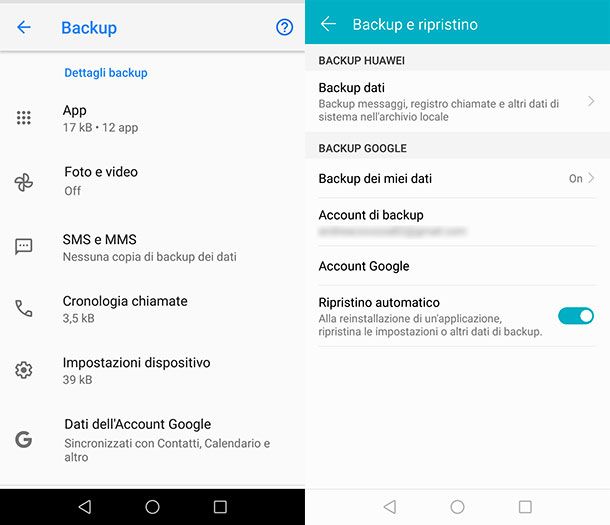
Nel caso ti ritrovassi col telefono ripristinato ai dati di fabbrica (magari a seguito di una riparazione), gli smartphone Android dotati dei servizi Google offrono la possibilità di realizzare backup e ripristino di alcuni dati, compresa la cronologia chiamate, affinché possano essere recuperati, all’occorrenza, con estrema facilità.
Ovviamente puoi avvalerti di questa possibilità solo se prima della cancellazione dei dati di tuo interesse (in questo caso il registro chiamate) ne avevi eseguito un backup tramite l’account Google configurato sul telefono.
Per attivare il backup e il ripristino, ti basta aprire l’app Google Drive, premere sul pulsante ☰, quindi andare in Impostazioni > Backup e ripristino e attivare la levetta relativa ai backup su Google Drive.
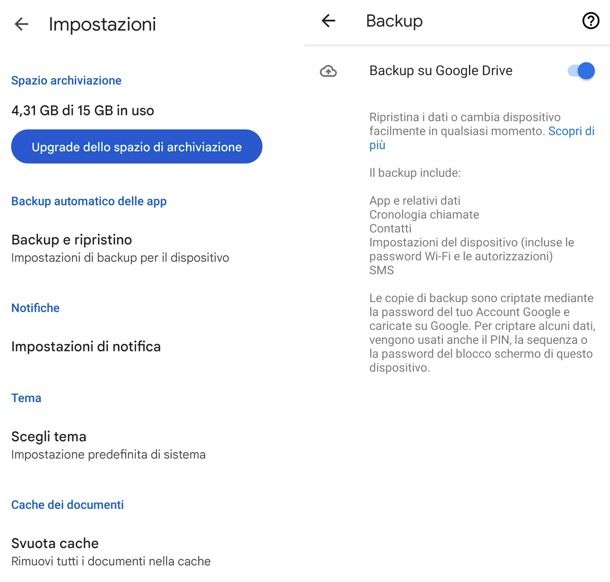
Su alcuni modelli di smartphone la stessa funzione la si trova nel menu Impostazioni > Sistema > Backup e ripristino.
Ti segnalo, inoltre, che alcuni produttori di device Android offrono dei propri sistemi di backup sul cloud che consentono di effettuare il backup di vari dati. Tra questi potrebbe esserci, a seconda dei casi, anche il registro chiamate. Per approfondimenti dai un’occhiata alle mie guide su come effettuare un backup su Android, come effettuare backup dei dispositivi Huawei e dei Samsung.
Wondershare Dr.Fone (Windows/macOS)
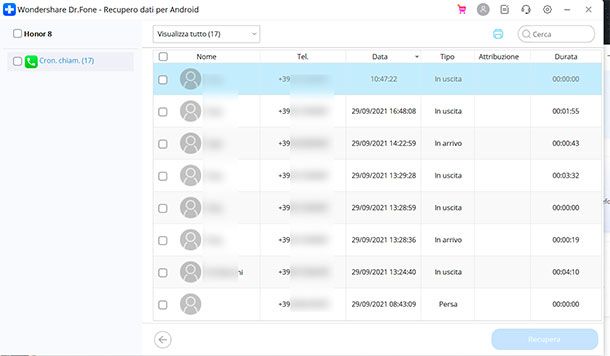
Se non avevi un backup della cronologia chiamate, non ti resta che tentare con un programma di recupero dati esterno da installare sul computer (al quale andrà poi collegato il telefono). Il risultato non è garantito al 100%, ma trattandosi di soluzioni disponibili in prova gratis, un tentativo di sicuro non farà male!
Uno di questi software è Dr.Fone di Wondershare, uno dei più rinomati del settore, compatibile sia con Windows che con macOS. La sua funzione di Recupero Dati ha un costo di circa 40 euro/anno, ma ne è disponibile una versione di prova gratuita limitata solo alla scansione del dispositivo senza avere la possibilità di recupero effettivo dei dati (più che sufficiente, comunque, nel caso della cronologia chiamate, se ti occorre solo leggere in anteprima i numeri di telefono).
Per scaricare la prova gratuita del programma, visita il suo sito Internet ufficiale e clicca sul pulsante Prova Gratis.
A scaricamento completato, se stai usando Windows, apri il file .exe ottenuto, fai clic su Sì e sul bottone Installa nella finestra che compare sullo schermo. Avvia poi il programma mediante il pulsante Inizia Ora.
Se utilizzi macOS, invece, apri il pacchetto .dmg ottenuto, clicca su Accetta e trascina la cartella di Wondershare Dr.Fone nella cartella Applicazioni del computer. Richiama quindi Dr.Fone usando il Launchpad, Spotlight, Siri o recandoti nella cartella Applicazioni e premi sul pulsante Apri, in modo tale da avviare il software andando ad aggirare le limitazioni imposte ad Apple verso le applicazioni provenienti da sviluppatori non certificati (operazione che va effettuata solo al primo avvio).
Collega ora il tuo dispositivo Android al computer utilizzando il cavo USB e seleziona la voce Recupera i dati persi Android. Segui le istruzioni sullo schermo per abilitare il debug USB e vedrai le categorie di dati che puoi recuperare sullo schermo del PC: seleziona Registro chiamate lasciando senza spunta il resto delle voci e fai clic su Avvia Scan.
Al termine della scansione, Dr.Fone ti mostrerà le tue ultime telefonate, incluse — si spera — quelle eliminate, sia in entrata che in uscita.
DroidKit (Windows/macOS)
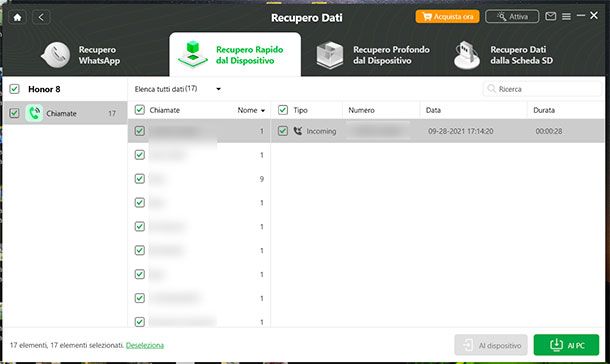
Un altro programma di recupero dati che potresti prendere in considerazione è DroidKit di iMobie. Anche quest’ultimo è a pagamento (con un costo per la versione completa di circa 70 euro/anno), ma si può usare in versione di prova limitata alla scansione del dispositivo, senza avere la possibilità di recupero. È compatibile sia con Windows che con macOS.
Per scaricare la versione di prova di DroidKit, recati sul sito Internet del software e clicca sul pulsante Download Gratuito.
Una volta ottenuto il programma, se stai usando Windows, apri il file .exe ottenuto e, nella finestra che compare sullo schermo, fai clic sui pulsanti Sì e Installare assicurandoti che la voce Accetto i Termini di Utilizzo sia spuntata.
Se stai usando macOS, invece, apri il pacchetto .dmg ottenuto e fai doppio clic sull’icona DroidKit per avviare l’installazione. Fai clic su Apri e, sùbito dopo, sul pulsante verde Installa ora. Digita la password del Mac quando richiesta e segui il resto delle indicazioni su schermo per concludere il setup.
Quando sei pronto, collega il tuo smartphone al PC, clicca sul box Recupero Dati di DroidKit, poi su Recupero Rapido dal Dispositivo, nel menu in alto, e nella finestra collocata sotto apponi la spunta alla voce Chiamate.
Premi ora il bottone in basso Inizia, autorizza il debug USB seguendo le istruzioni sullo schermo e fai clic su Inizia. Consenti quindi a DroidKit di accedere ai dati e ai file sul dispositivo facendo tap su Consenti sul tuo smartphone e, infine, clicca su Ok sul computer.
Al termine della scansione, ti apparirà una finestra con l’elenco delle tue ultime telefonate (tra cui dovrebbero esserci anche quelle eliminate), sia in entrata che in uscita.
Operatore telefonico
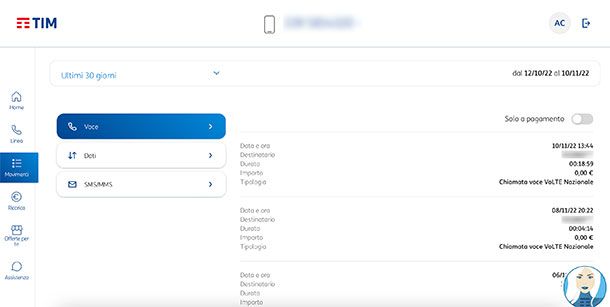
Nel caso in cui le soluzioni di cui sopra non avessero sortito gli effetti desiderati, puoi provare a controllare il dettaglio del traffico voce sul sito o nell’app del tuo operatore telefonico.
A tal proposito, ti invito a consultare il mio tutorial su come consultare i tabulati telefonici in cui ti ho spiegato come procedere per tutti i principali operatori italiani.
Come recuperare un numero cancellato dal registro chiamate iPhone
Nel caso fossi un possessore di iPhone sarai ben lieto di sapere che i software di recupero visti in precedenza sono utilizzabili anche per estrapolare il registro chiamate del tuo “melafonino”. Tuttavia se stai cercando ulteriori soluzioni ad hoc continua a leggere i prossimi paragrafi.
Backup di iPhone
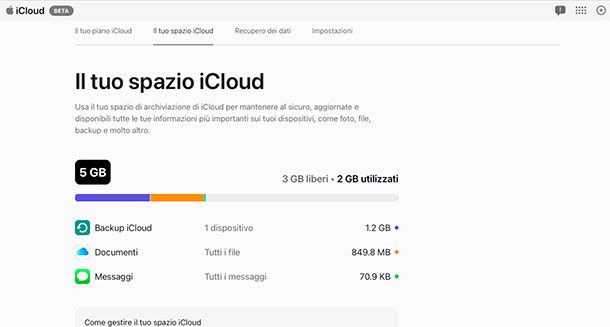
Se hai effettuato un backup su iCloud dei tuoi dati, puoi effettuare il recupero del registro chiamate da quest’ultimo riportando l’iPhone ai dati di fabbrica.
Per procedere in tal senso, avvia l’app Impostazioni sul tuo iPhone, fai tap su Generali > Trasferisci o inizializza iPhone > Inizializza contenuto e impostazioni e dai conferma. Se hai attiva la funzione Trova iPhone, dovrai disattivarla dal menu di iCloud immettendo la password del tuo ID. Maggiori info qui.
Attendi quindi che l’iPhone termini la procedura di inizializzazione e si riavvii e segui le istruzioni sullo schermo per iniziare la configurazione. Appena ti apparirà la schermata App e dati, seleziona la voce Ripristina da backup iCloud, effettua il login in iCloud tramite le credenziali del tuo ID Apple, e, una volta terminato il processo, avrai recuperato tutti i tuoi dati, compreso il registro chiamate.
Se preferisci operare tramite i backup locali salvati sul computer, puoi dare un’occhiata al mio tutorial su come ripristinare i backup di iPhone.
Disk Drill (Windows/macOS)
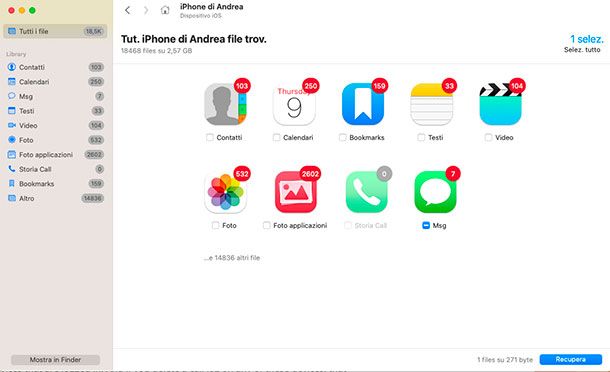
Se non vuoi ripristinare l’iPhone, puoi provare a recuperare la cronologia chiamate con Disk Drill. Si tratta di un software per il recupero dei file cancellati molto affidabile, nato su macOS e successivamente reso disponibile anche per Windows. È capace di recuperare numerosi file cancellati da vari device, iPhone e iPad compresi. Per quel che concerne il registro chiamate, si appoggia ai backup locali del dispositivo fatti sul computer, e in particolare per funzionare richiede che sia stata attivata la funzione di backup cifrati in iTunes/Finder (dunque, senza un backup crittografato dell’iPhone già eseguito sul computer in uso non sarà in grado di recuperare il registro chiamate).
Il programma è a pagamento (l’acquisto della licenza parte da 111,34 euro), ma è disponibile in prova gratuita e su macOS può essere ottenuto anche abbonandosi a Setapp, un servizio che permette di accedere a tantissime applicazioni a pagamento per Mac (e con un piccolo sovrapprezzo anche quelle per iOS/iPadOS) in cambio di un canone mensile o annuale. Maggiori info qui.
Una volta che avrai scaricato e installato Disk Drill come spiegato qui, collega l’iPhone al computer tramite cavo e avvia il programma. Premi quindi sulla voce relativa a iPhone & iPad nella barra a sinistra e seleziona il tuo iPhone, infine, clicca su Cerca dati persi.
Autorizza il computer inserendo sull’iPhone il codice di sblocco e consenti l’accesso ai tuoi contatti cliccando su OK in Disk Drill. Al termine della scansione visualizzerai tutti i dati che Disk Drill sarà riuscito a trovare tra cui i contatti, i calendari, i preferiti, il recupero delle foto, gli SMS ecc. Clicca su Storia Call per visualizzare i numeri eliminati dal registro chiamate. Selezionando le caselle vicino a ciascun numero potrai effettuarne il recupero cliccando successivamente su Recupera in basso.
Nella finestra di dialogo apparsa, seleziona la cartella sul tuo computer in cui Disk Drill salverà i dati recuperati e premi OK per procedere al ripristino.

Autore
Salvatore Aranzulla
Salvatore Aranzulla è il blogger e divulgatore informatico più letto in Italia. Noto per aver scoperto delle vulnerabilità nei siti di Google e Microsoft. Collabora con riviste di informatica e cura la rubrica tecnologica del quotidiano Il Messaggero. È il fondatore di Aranzulla.it, uno dei trenta siti più visitati d'Italia, nel quale risponde con semplicità a migliaia di dubbi di tipo informatico. Ha pubblicato per Mondadori e Mondadori Informatica.






